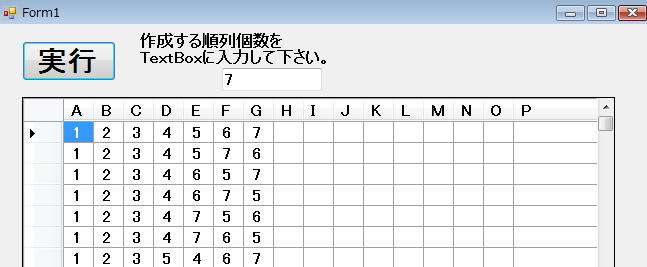第15講 関数の再帰的呼び出し
第10話 DataGridViewによる順列作成ソフトの改良その3
ではコーティングしましょう。
実行ボタンをダブルクリックして、次のように入力して下さい。
#pragma once
int n;
int a[15];
int s;
namespace 順列データグリッドビュー {
・
・
・
#pragma endregion
private: System::Void button1_Click(System::Object^ sender, System::EventArgs^
e) {
n=int::Parse(textBox1->Text);
s=0;
f(0);
int i;
array<String^>^ x=gcnew array<String^>(15);
for(i=0;i<15;i++)x[i]=L"";
dataGridView1->Rows->Add(x);
x[0]=L"順";x[1]=L"列";x[2]=L"総";x[3]=L"数";x[4]=L":";x[5]=s.ToString();
for(i=6;i<15;i++)x[i]=L"";
dataGridView1->Rows->Add(x);
}
void f(char g){
int i,j,k,h;
array<String^>^ x=gcnew array<String^>(15);
for(i=0;i<n;i++){
a[g]=i+1;
h=1;
if(g>0){
for(j=0;j<g;j++){
if(a[g]==a[j]){
h=0;
break;
}
}
}
if(h==1){
if(g<n-1){
f(g+1);
}
else{
for(k=0;k<n;k++)x[k]=a[k].ToString();
dataGridView1->Rows->Add(x);
s++;
}
}
}
}
};
}
(コピーペースト用
#pragma once
int n;
int a[15];
int s;
namespace 順列データグリッドビュー {
・
・
・
#pragma endregion
private: System::Void button1_Click(System::Object^ sender, System::EventArgs^ e) {
n=int::Parse(textBox1->Text);
s=0;
f(0);
int i;
array<String^>^ x=gcnew array<String^>(15);
for(i=0;i<15;i++)x[i]=L"";
dataGridView1->Rows->Add(x);
x[0]=L"順";x[1]=L"列";x[2]=L"総";x[3]=L"数";x[4]=L":";x[5]=s.ToString();
for(i=6;i<15;i++)x[i]=L"";
dataGridView1->Rows->Add(x);
}
void f(char g){
int i,j,k,h;
array<String^>^ x=gcnew array<String^>(15);
for(i=0;i<n;i++){
a[g]=i+1;
h=1;
if(g>0){
for(j=0;j<g;j++){
if(a[g]==a[j]){
h=0;
break;
}
}
}
if(h==1){
if(g<n-1){
f(g+1);
}
else{
for(k=0;k<n;k++)x[k]=a[k].ToString();
dataGridView1->Rows->Add(x);
s++;
}
}
}
}
};
}
)
解説
array<String^>^ x=gcnew array<String^>(15);は第15講第6話で学習した1次元CLI配列です。
お忘れの方は、第15講第6話クリックしてお復習いされて下さい。
文字型のCLI配列を定義しています。
これはローカル配列(その関数ないのみで有効)ですので、System::Void button1_Clickにおいても、void
fにおいても宣言しなければなりません。
DataGridViewに1行追加するには、dataGridView1->Rows->Add(x);とすることを是非覚えて頂ければと思います。
さて、このようにして実行したときの画面例は、
 となります。
となります。
普遍版と書きましたが、実際には9個の順列でもかなり計算に時間がかかります。
15個にすると一晩待っても、計算が終わっていないかもしれません。
ですから、個数の入力は10以下にすることをお勧めします。
尚、順列個数が多くなると のように、すべてが表示されませんが、
のように、すべてが表示されませんが、
エクセルと同じで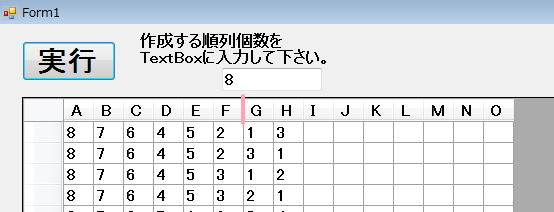
のFとGの境界線にカーソルをもってきて、ドラッグすれば広がり
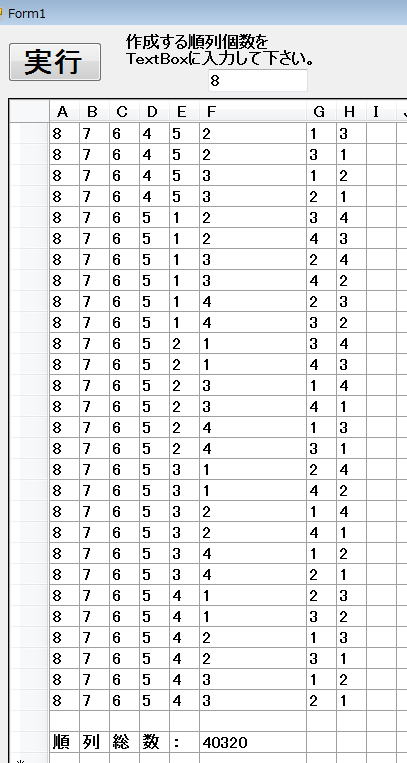 のようになります。
のようになります。
ソフトを改良して、列数を16列にして16列目は幅(Width)を100ままにしておくなど皆さんで工夫されて見て下さい。
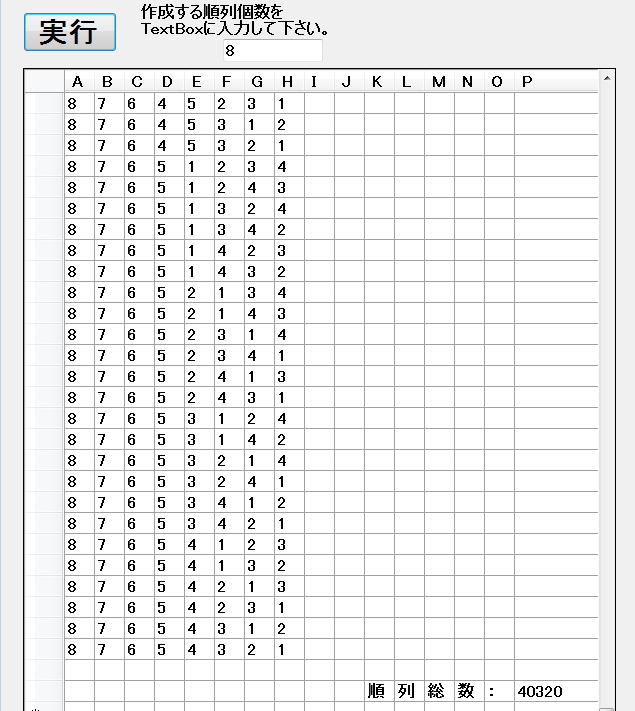
ソース例は20行下に示します。
コーティング例
array<String^>^ x=gcnew array<String^>(16);
for(i=0;i<15;i++)x[i]=L"";
dataGridView1->Rows->Add(x);
x[10]=L"順";x[11]=L"列";x[12]=L"総";x[13]=L"数";x[14]=L":";x[15]=s.ToString();
for(i=0;i<10;i++)x[i]=L"";
dataGridView1->Rows->Add(x);
さて、少し見栄えを改良しましょう。数字が、左寄せになっているので、センタリング表示に変更させましょう。
Form1のデザインに戻り、
 の
の をクリックして、
をクリックして、
列の編集を選んで下さい。
 そして、スクロールさせて、
そして、スクロールさせて、
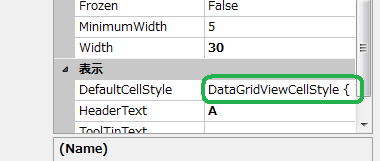 表示が出てきたら、DataGridViewCellStyleをクリックしてください。
表示が出てきたら、DataGridViewCellStyleをクリックしてください。
すると、DataGridViewCellStyleが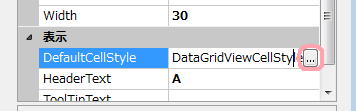 となります。
となります。 をクリックして、
をクリックして、
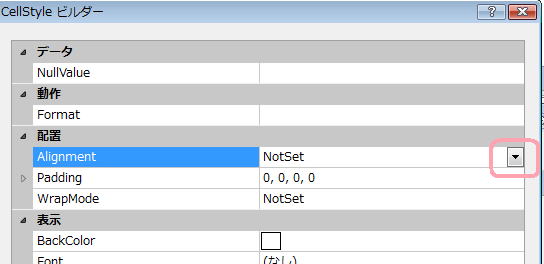 の
の をさらにクリックします。
をさらにクリックします。
 そして、MiddleCenterを選んで下さい。
そして、MiddleCenterを選んで下さい。
すべての列に対して、今の操作をして下さい。
すべて変更した後、実行すると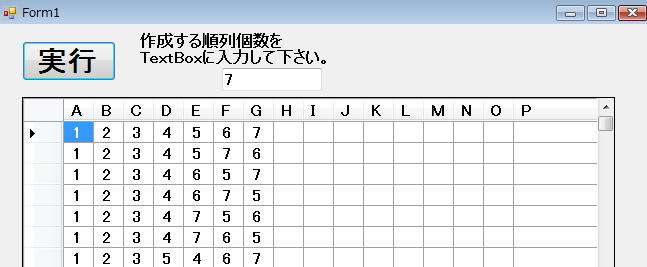
のようにセンタリングされています。
これにて、第15講は終了したいと思います。
次は、予告しておいた通りいよいよこの関数の再帰的呼び出しを利用した3次と4次の魔方陣に挑戦します。
そして、工夫を重ね5次6次7次8次9次10次と次数を高め、最終的には
| 19 |
20 |
38 |
39 |
77 |
78 |
119 |
120 |
194 |
195 |
237 |
238 |
279 |
280 |
318 |
319 |
177 |
178 |
| 17 |
18 |
37 |
40 |
79 |
80 |
117 |
118 |
193 |
196 |
239 |
240 |
277 |
278 |
317 |
320 |
179 |
180 |
| 72 |
70 |
91 |
89 |
112 |
109 |
188 |
186 |
227 |
225 |
268 |
265 |
312 |
310 |
171 |
169 |
32 |
29 |
| 71 |
69 |
90 |
92 |
110 |
111 |
187 |
185 |
226 |
228 |
266 |
267 |
311 |
309 |
170 |
172 |
30 |
31 |
| 101 |
104 |
144 |
142 |
197 |
199 |
217 |
220 |
260 |
258 |
297 |
299 |
157 |
160 |
24 |
22 |
61 |
63 |
| 103 |
102 |
143 |
141 |
200 |
198 |
219 |
218 |
259 |
257 |
300 |
298 |
159 |
158 |
23 |
21 |
64 |
62 |
| 135 |
136 |
210 |
211 |
249 |
250 |
271 |
272 |
290 |
291 |
149 |
150 |
11 |
12 |
50 |
51 |
93 |
94 |
| 133 |
134 |
209 |
212 |
251 |
252 |
269 |
270 |
289 |
292 |
151 |
152 |
9 |
10 |
49 |
52 |
95 |
96 |
| 204 |
202 |
243 |
241 |
284 |
281 |
324 |
322 |
163 |
161 |
4 |
1 |
44 |
42 |
83 |
81 |
124 |
121 |
| 203 |
201 |
242 |
244 |
282 |
283 |
323 |
321 |
162 |
164 |
2 |
3 |
43 |
41 |
82 |
84 |
122 |
123 |
| 229 |
232 |
276 |
274 |
313 |
315 |
173 |
176 |
36 |
34 |
53 |
55 |
73 |
76 |
116 |
114 |
189 |
191 |
| 231 |
230 |
275 |
273 |
316 |
314 |
175 |
174 |
35 |
33 |
56 |
54 |
75 |
74 |
115 |
113 |
192 |
190 |
| 263 |
264 |
302 |
303 |
165 |
166 |
27 |
28 |
66 |
67 |
105 |
106 |
127 |
128 |
182 |
183 |
221 |
222 |
| 261 |
262 |
301 |
304 |
167 |
168 |
25 |
26 |
65 |
68 |
107 |
108 |
125 |
126 |
181 |
184 |
223 |
224 |
| 296 |
294 |
155 |
153 |
16 |
13 |
60 |
58 |
99 |
97 |
140 |
137 |
216 |
214 |
235 |
233 |
256 |
253 |
| 295 |
293 |
154 |
156 |
14 |
15 |
59 |
57 |
98 |
100 |
138 |
139 |
215 |
213 |
234 |
236 |
254 |
255 |
| 145 |
148 |
8 |
6 |
45 |
47 |
85 |
88 |
132 |
130 |
205 |
207 |
245 |
248 |
288 |
286 |
305 |
307 |
| 147 |
146 |
7 |
5 |
48 |
46 |
87 |
86 |
131 |
129 |
208 |
206 |
247 |
246 |
287 |
285 |
308 |
306 |
といった、18次魔方陣や26次魔方陣などの超高次魔方陣にも挑戦していきます。
第11講第6話へ 第12講第1話へ 第14講第10話へ 第15講第9話へ 第16講第1話へ

VC++講義第1部へ
vb講義へ
VB講義基礎へ
初心者のための世界で一番わかりやすいVisual C++入門基礎講座
初心者のための世界で一番わかりやすいVisual
Basic入門基礎講座
 となります。
となります。 のように、すべてが表示されませんが、
のように、すべてが表示されませんが、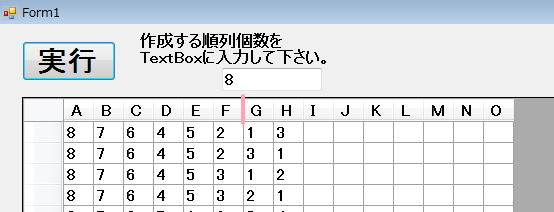
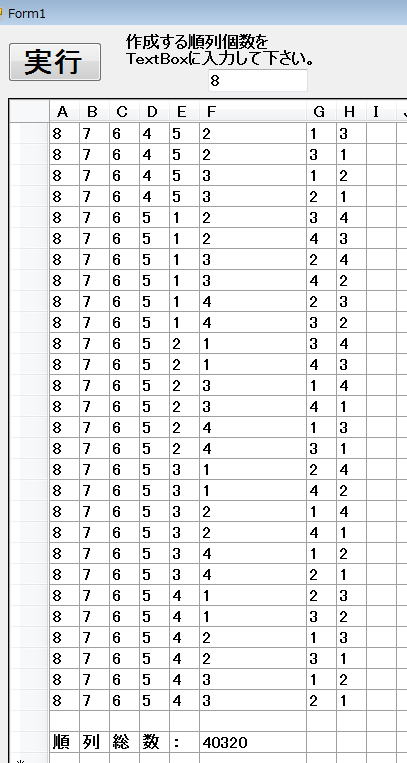 のようになります。
のようになります。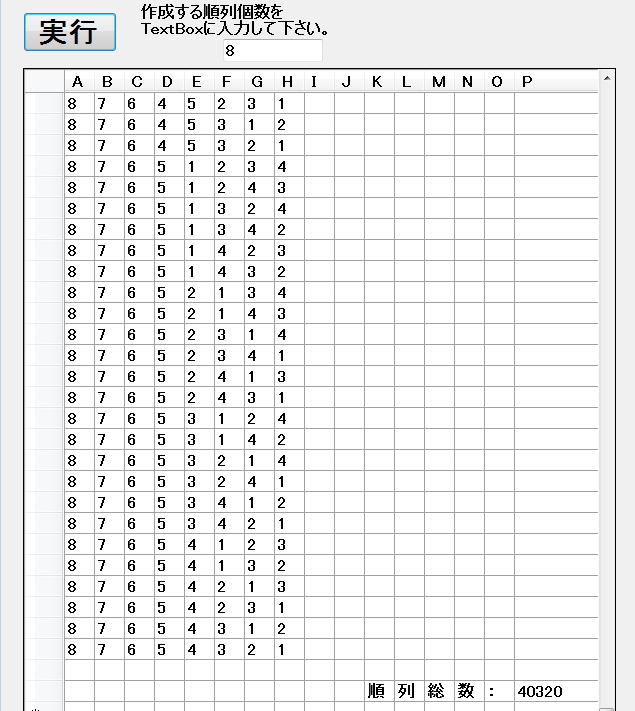
 の
の そして、スクロールさせて、
そして、スクロールさせて、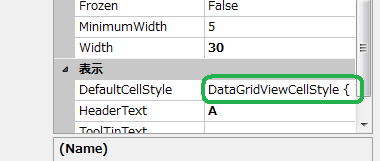 表示が出てきたら、DataGridViewCellStyleをクリックしてください。
表示が出てきたら、DataGridViewCellStyleをクリックしてください。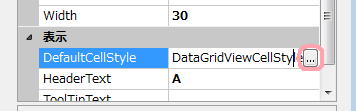 となります。
となります。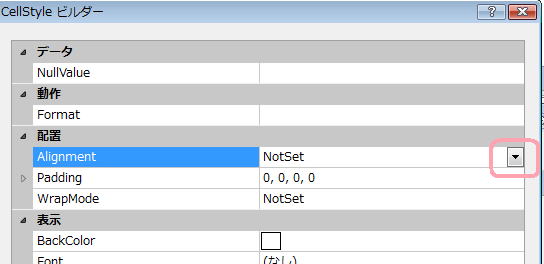 の
の そして、MiddleCenterを選んで下さい。
そして、MiddleCenterを選んで下さい。